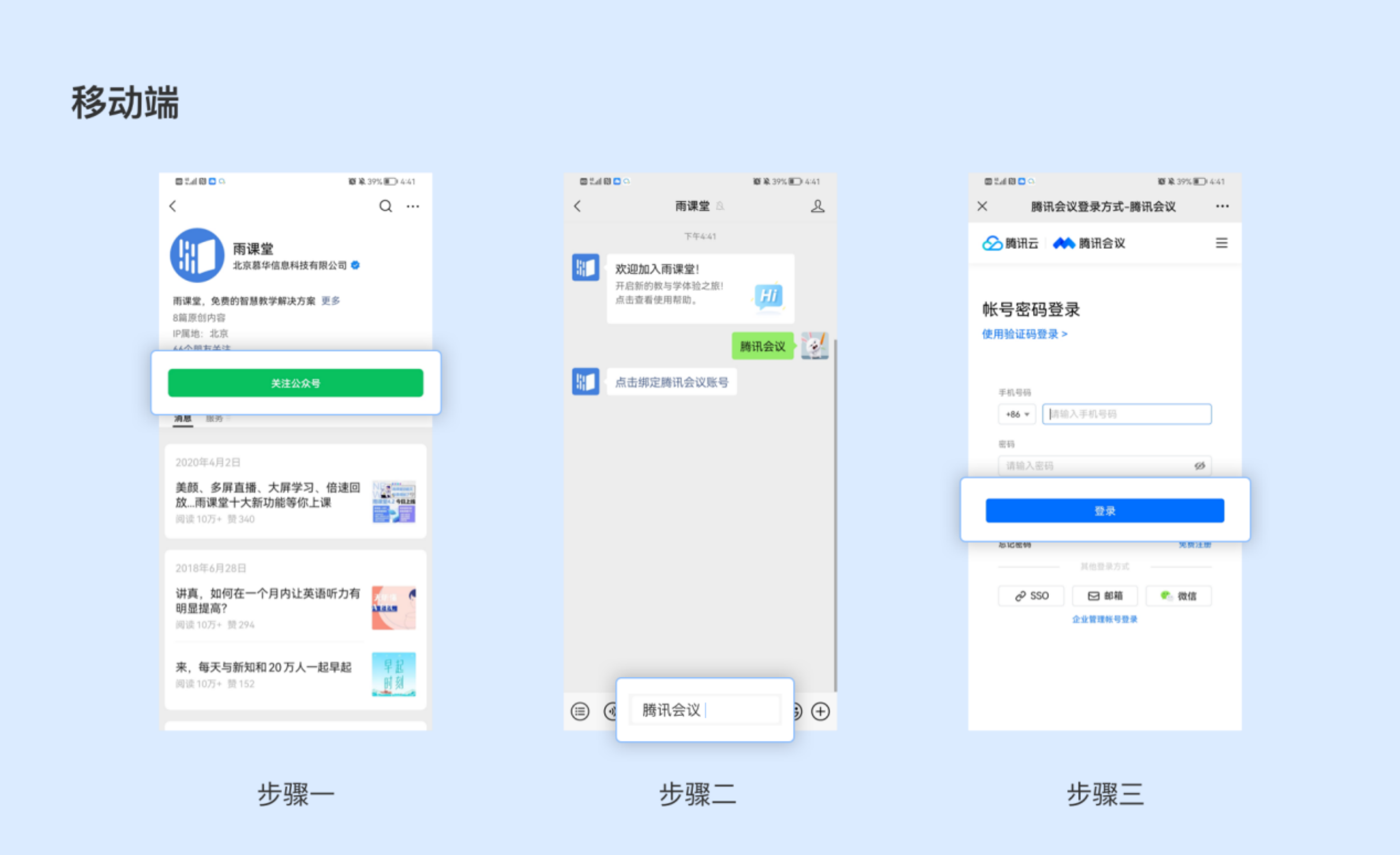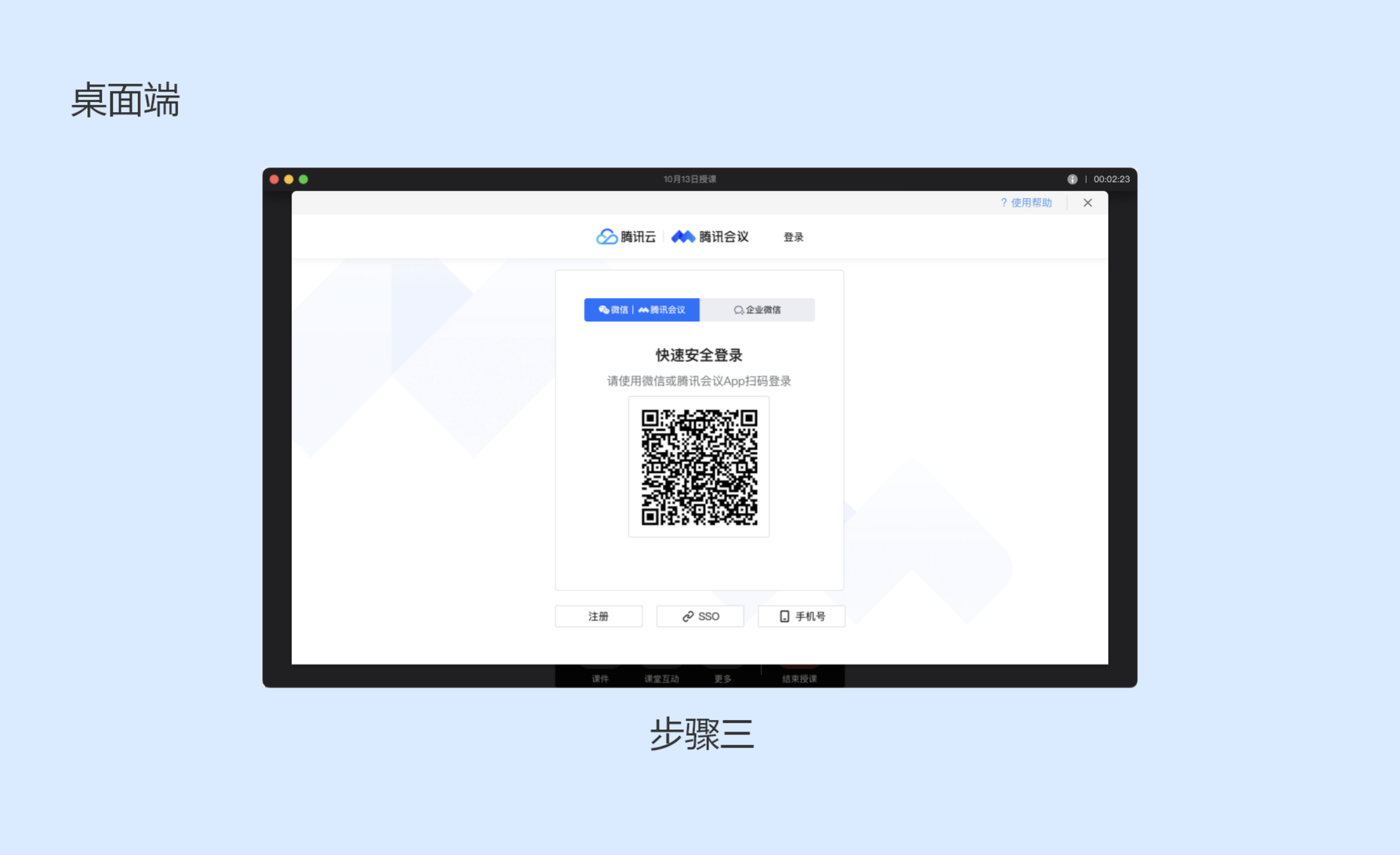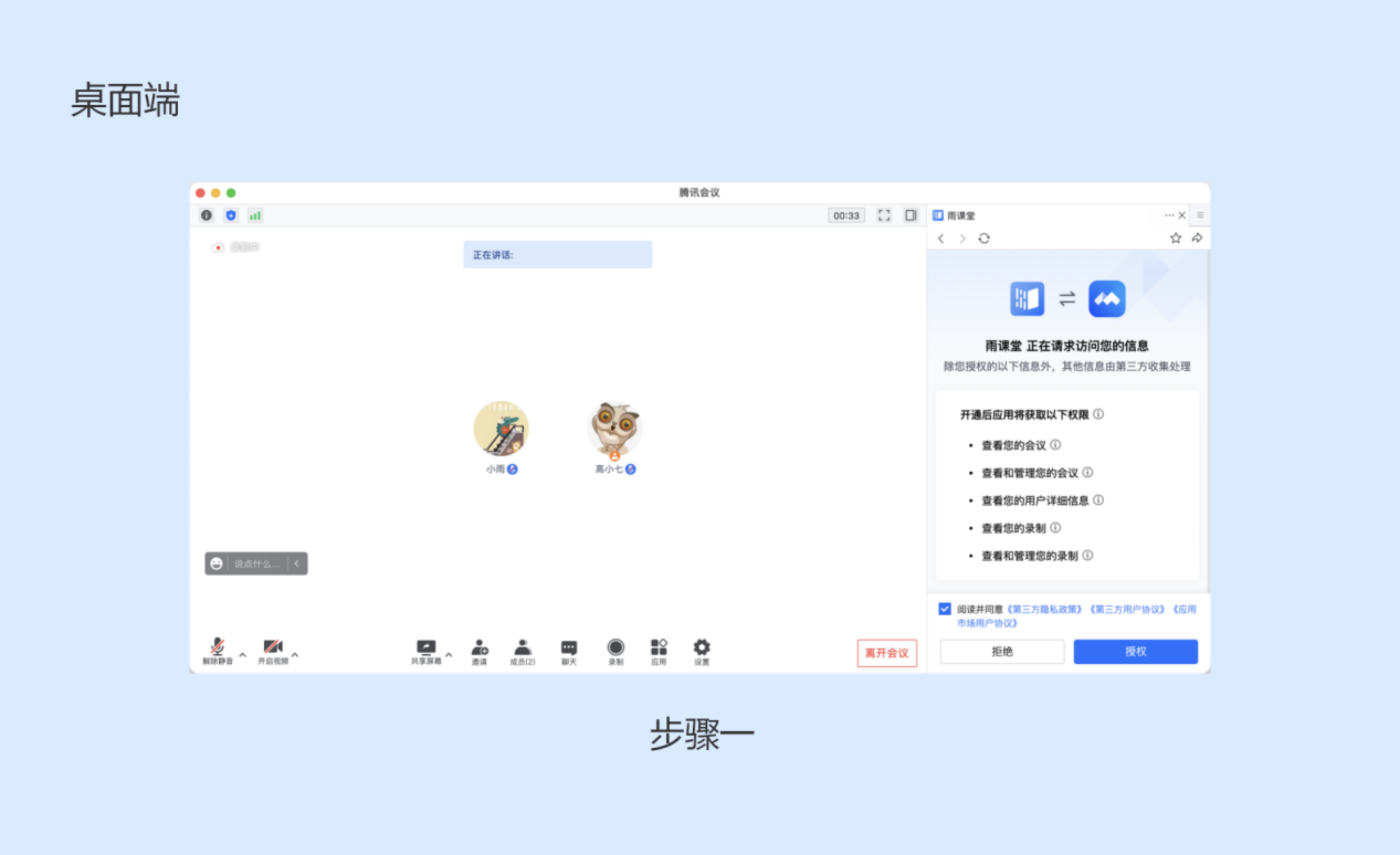「雨课堂」安装使用手册 |
您所在的位置:网站首页 › 腾讯会议升级版 › 「雨课堂」安装使用手册 |
「雨课堂」安装使用手册
|
「雨课堂」安装使用手册
一、应用简介
课上「雨课堂」会议拓展应用可以辅助进行实时教学互动,高效进行课堂管理。课后数据留存,全方面掌握学生学习效果。 二、推荐人群及场景推荐人群:老师、学生等。 适用场景:课上教学互动场景、课下教学管理场景; ①课上教学互动:雨课堂提供了答题、随机点名、发送试卷、板书分享、投稿、弹幕、标记不懂等功能,教师可通过雨课堂桌面端发起教学活动,学生可通过「雨课堂」会议拓展应用参与互动,解决线上教学互动难的问题,同时留存教学数据,更好的形成过程性评价。 ②课后教学管理:雨课堂课后支持教师对班级进行管理,包括学生管理、发布试卷/课件、查看作业作答结果、查看学生数据等。学生可通过雨课堂查看课堂数据,课后小结。 三、使用条件 1.版本要求①腾讯会议3.0及以上版本。 2.系统要求①桌面端支持Windows、Mac,暂不支持Linux; ②移动端支持Android、iOS,暂不支持微信小程序。 3.雨课堂客户端要求①雨课堂桌面端5.2及以上版本。 四、安装流程 1.通过腾讯会议拓展应用授权安装 1)Windows/macOS会议中点击工具栏中的【应用】->选择【添加应用】->下拉列表到最后,点击【发现更多应用】->找到“雨课堂”,点击【添加】->进行授权即可添加成功。
会议中点击工具栏中的【更多】->选择【添加应用】->下拉列表到最后,点击【发现更多应用】->找到“雨课堂”,点击【添加】->进行授权即可添加成功。
微信搜索“雨课堂公众号”->点击【关注】->在雨课堂公众号内输入“腾讯会议”->点击链接->登录腾讯会议账号并授权绑定->授权后即可添加“雨课堂”至腾讯会议拓展应用栏中。
使用雨课堂桌面端开启授课->点击【腾讯会议】->在页面中登录并授权绑定即可添加“雨课堂”至腾讯会议拓展应用栏中。
当老师使用雨课堂开启腾讯会议进行授课,学生可输入腾讯会议号进入会议,打开右侧的“雨课堂应用”->在页面中授权绑定->即可添加“雨课堂”至腾讯会议拓展应用栏中并使用雨课堂应用。
|
【本文地址】